

Filter SmartScreen v številnih funkcijah sistema Windows se je pojavil leta 2009. Nato je bila funkcija zaščite pred lažnimi spletnimi mesti in nalaganja dvomljive programske opreme kot del Internet Explorerja 8 - zadnja različica standardnega brskalnika za Windows XP in dve leti, ki spremlja sistem Windows 7. Kasneje se je SmartScreen razvil v notranjo sistemsko funkcijo sistema Windows 8 in prešel na različico 8.1. in 10. V sistemih Windows od 8. naprej SmartScreen ni samo spletno zaščitno orodje, ampak tudi blokator za zagon izvršljivih datotek, ki računalniku lahko ogrožajo. A le potencialno. Glavna težava tega filtra je napačno pozitiven rezultat..
Spodaj bomo videli, kako onemogočiti SmartScreen v sistemih Windows 8.1 in 10 - znotraj brskalnikov Internet Explorer in Microsoft Edge, znotraj aplikacij iz trgovine Windows in znotraj namiznega dela sistema. Najprej nekaj besed o posebnostih tega filtra..
Vsebina:
- Kako deluje sistem Windows SmartScreen
- Onemogočanje SmartScreen v Internet Explorerju;
- Onemogočanje SmartScreen v programu Microsoft Edge;
- Onemogočanje SmartScreen znotraj aplikacij iz trgovine Windows;
- Onemogočanje SmartScreen znotraj operacijskega sistema.
1. Kako deluje Windows SmartScreen
Zasnovan tako, da prepreči zagon škodljive in nezaželene programske opreme Windows, SmartScreen lahko blokira zagon neškodljivega programa. Na primer, če vsebuje vnaprej določene nastavitve za namestitev drugih programov ob poti, kot je to primer s storitvami Yandex ali z njimi povezanimi ponudbami istega razvijalca. Na filter lahko vplivajo tudi tako imenovani čisti namestitveni programi, ki ne vsebujejo nastavitev programske opreme drugih proizvajalcev in ne predstavljajo groženj. To se pogosto dogaja pri izdelkih novih ali malo znanih razvijalcev, pa tudi z prepakiranimi različicami dobro znanih programov in iger..
Razlog za napačne pozitivne ocene sistema Windows SmartScreen je netočna metoda za določanje datotek glede njihove škodljivosti, saj taka metoda temelji na sistemu oblačenja, ki temelji na oblaku. Datoteka velja za varno, ko je bila večkrat prenesena v internet. Vse izvršljive datoteke, za katere bonitetni sistem nima informacij - ali so zlonamerne, ali so popolnoma neškodljive - SmartScreen blokira. Če želite sprostiti zagon datoteke, ki jo je filter blokiral, morate v posameznih primerih pritisniti gumb »Zaženi v vsakem primeru«. V sistemu Windows 8.1 bo ta gumb na voljo po kliku možnosti "Podrobnosti". V sistemih Windows 8.1 in Windows 10 so potrebne skrbniške pravice za odstranitev zaščite SmartScreen..
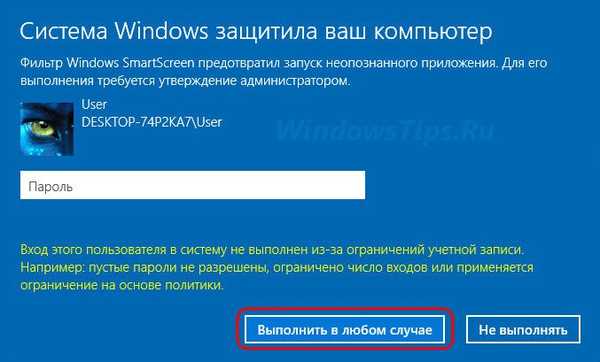
Ko gre za nenehno testiranje različne programske opreme, tudi dvomljive, na primer v računalnikih ali virtualnih strojih, ki so posebej zasnovani za takšne namene, je filter SmartScreen, da ne bi izgubljali časa na rutinske ukrepe, lažje onemogočiti.
2. Onemogočanje SmartScreen v Internet Explorerju
Če želite onemogočiti SmartScreen v Internet Explorerju, pojdite v njegov glavni meni, kliknite "Varnost" in na spustnem seznamu možnosti izberite "Onemogoči filter SmartScreen"..
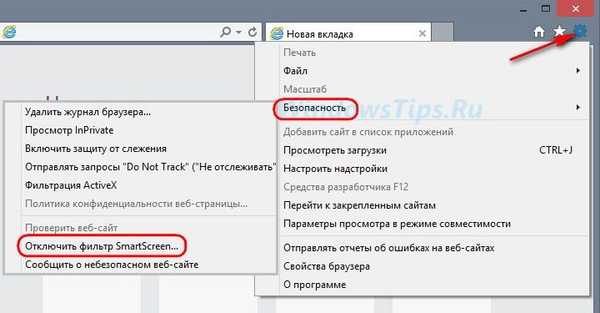
Izbiro ponovite v dodatnem pojavnem oknu in kliknite »V redu«.
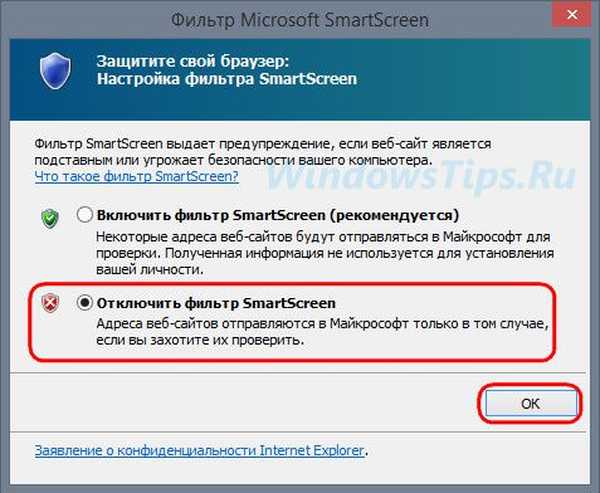
3. Onemogočanje SmartScreen v programu Microsoft Edge
V domačem brskalniku Windows 10 Microsoft Edge za onemogočanje SmartScreen-a v glavnem meniju najprej izberite »Možnosti«.
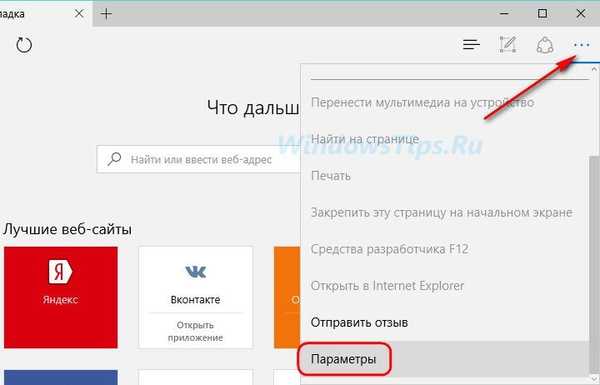
Nato pritisnemo gumb z napisom "Prikaži dodatne parametre".
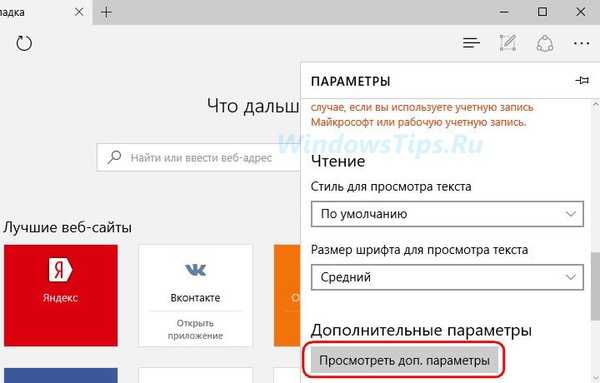
Možnost vklopa in izklopa SmartScreen je na koncu seznama dodatnih parametrov. Stikalo postavite v položaj "Izklopljeno".
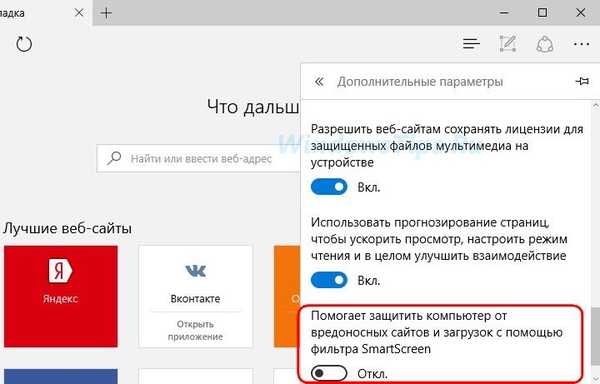
***
Hiter način, da pridete do želenega oddelka z nastavitvami, da onemogočite SmartScreen znotraj sistema in aplikacij iz trgovine Windows, je uporaba iskanja v sistemu. Če želite hitro poklicati enega v sistemu Windows 8.1 in 10, lahko uporabite vroče tipke 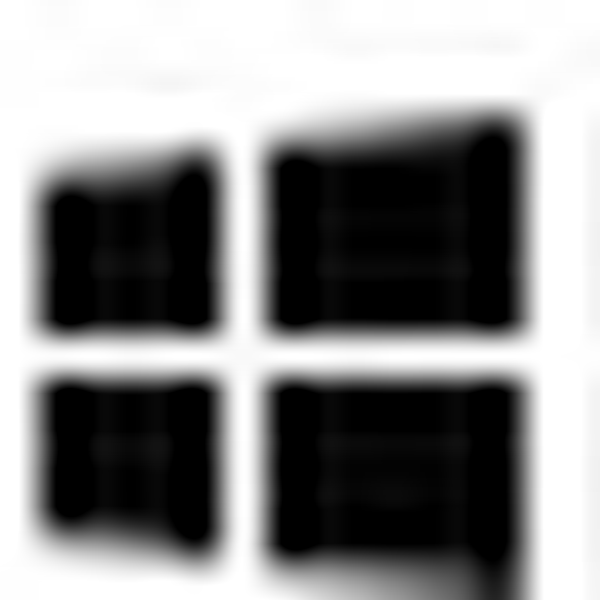 +Q. Ko vnesete ključno zahtevo »SmartScreen«, dobimo dva rezultata iskanja: enega z ikono matice - to je pot do nastavitev sodobnega vmesnika za onemogočanje filtra znotraj aplikacij iz Windows trgovine, drugi pa z ikono v obliki modre zastave vodi do določenega oddelka plošče kontrolniki za onemogočanje SmartScreen v sistemu.
+Q. Ko vnesete ključno zahtevo »SmartScreen«, dobimo dva rezultata iskanja: enega z ikono matice - to je pot do nastavitev sodobnega vmesnika za onemogočanje filtra znotraj aplikacij iz Windows trgovine, drugi pa z ikono v obliki modre zastave vodi do določenega oddelka plošče kontrolniki za onemogočanje SmartScreen v sistemu.
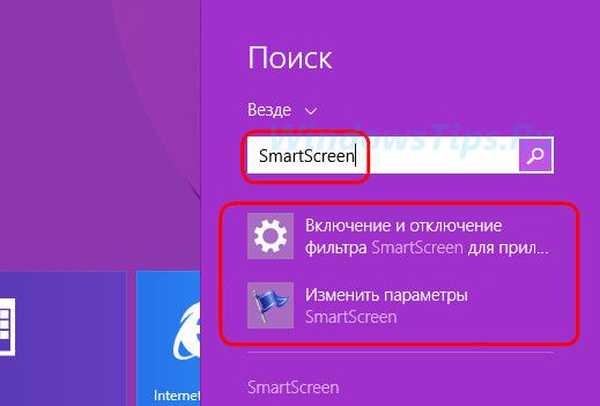
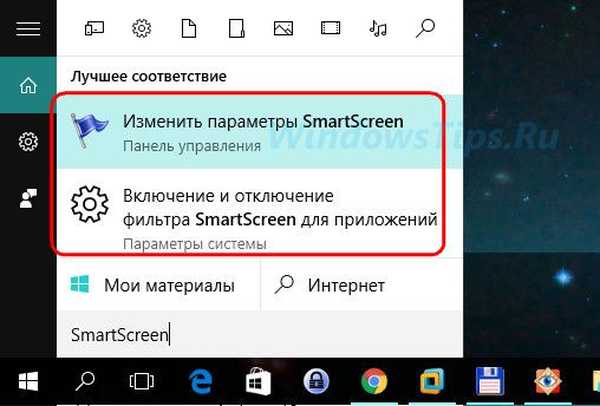
Poglejmo pa si korak za korakom do sistemskih nastavitev SmartScreen..
4. Onemogočanje SmartScreen znotraj aplikacij iz trgovine Windows
Če želite onemogočiti SmartScreen znotraj aplikacij sodobnega vmesnika in se znebiti preverjanja spletnih naslovov, do katerih dostopajo posamezne aplikacije, gremo enako kot v Windows 8.1 in Windows 10. Zaženemo redno aplikacijo »Nastavitve«, odpremo razdelek »Zasebnost« in ne zapustimo nikjer s prvega zavihka »Splošno«. Na desni morate najti stolpec SmartScreen in stikalo nastaviti v položaj "Izklopljeno" - in v sistemu Windows 8.1,
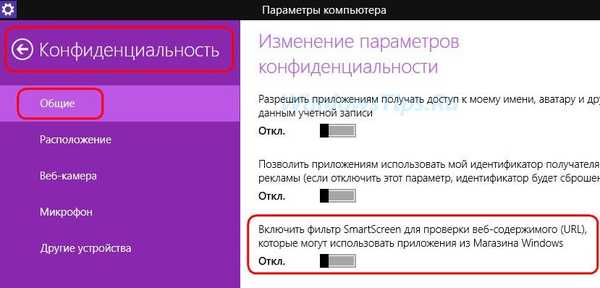
in v sistemu Windows 10.
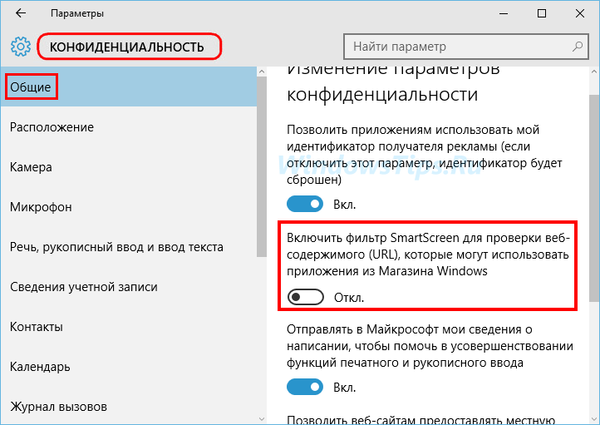
5. Onemogočanje SmartScreen v operacijskem sistemu
Če onemogočimo SmartScreen znotraj namiznega dela sistema in s tem omogočimo zagon vseh izvedljivih datotek, gremo na nadzorno ploščo. Hiter dostop do njega v obeh sistemih najdemo na seznamu možnosti ob pritisku na tipke 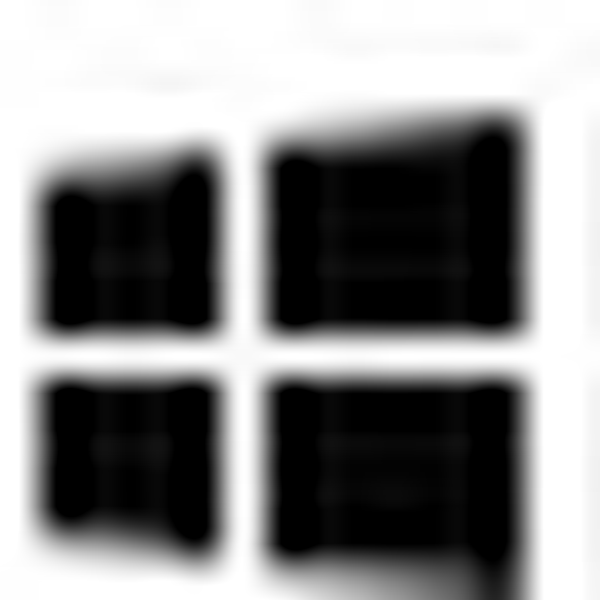 +X. V oknu nadzorne plošče pojdite skozi pot:
+X. V oknu nadzorne plošče pojdite skozi pot:
za Windows 8.1 "Sistem in varnost - podporni center";
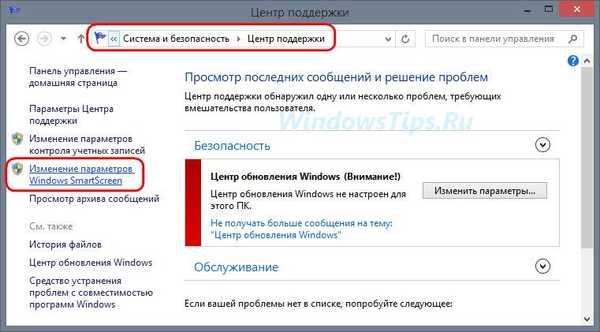
za Windows 10 "Sistem in varnost - Varnost in vzdrževanje".
Nato v obeh sistemih kliknite na napis na levi strani okna "Spremeni nastavitve sistema Windows SmartScreen".
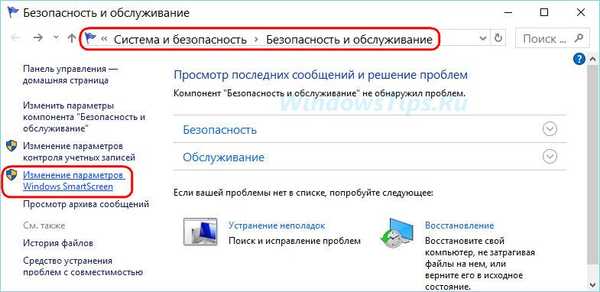
V oknu, ki se prikaže, izberite tretjo možnost - "Ne naredi nič". Kliknite V redu.
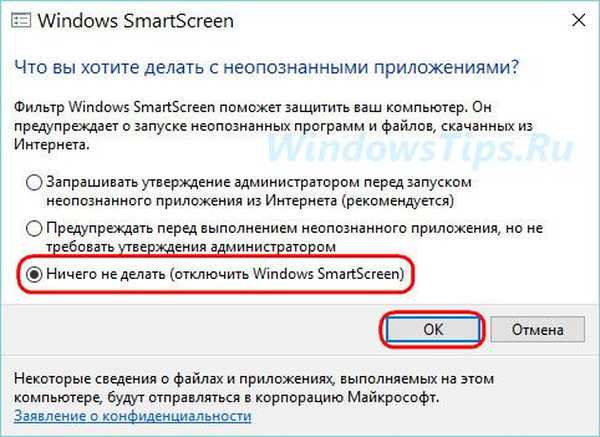
Lahko se zgodi, da so možnosti tega okna neaktivne. V tem primeru lahko SmartScreen onemogočite tako, da nastavite v registru. Naslednja navodila za delo z registrom Windows so pomembna za različico 8.1 in različico 10 sistema.
Pritisnite tipke 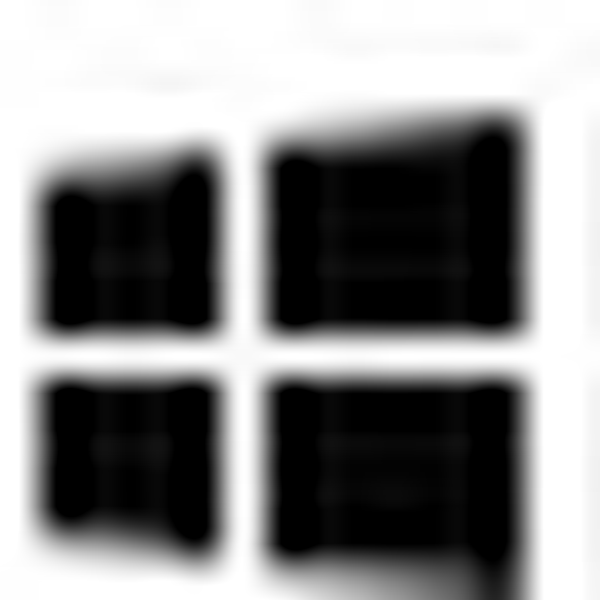 +R, v okno "Zaženi" vnesite vrednost za zagon urejevalnika registra:
+R, v okno "Zaženi" vnesite vrednost za zagon urejevalnika registra:
regedit
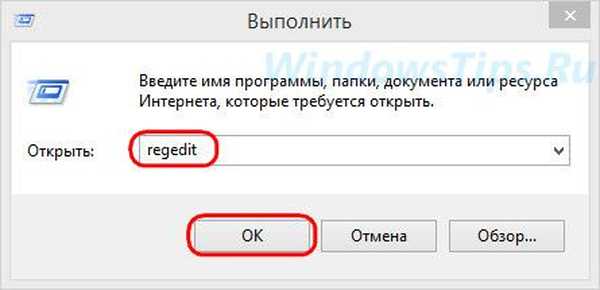
Kliknite V redu. V oknu registra Windows, ki se odpre, v drevesni strukturi na levi strani odpremo pot, označeno na spodnjem zaslonu (na dnu okna). V desnem delu potrebujemo parameter "SmartScreenEnabled", dvokliknite, da ga odpremo.
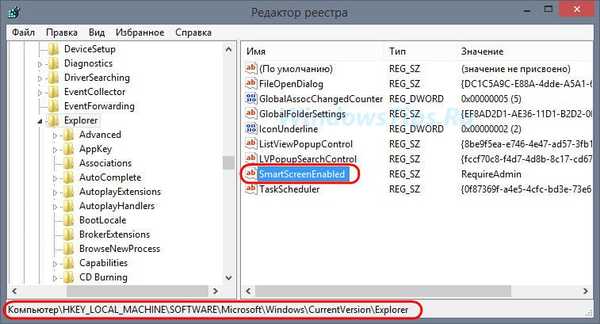
V polju "Vrednost" se vnaprej določen napis "RequireAdmin" izbriše,
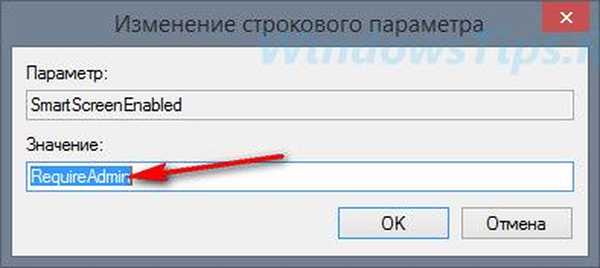
namesto tega vnesite »Off«, kot je prikazano na posnetku zaslona. Kliknite V redu.
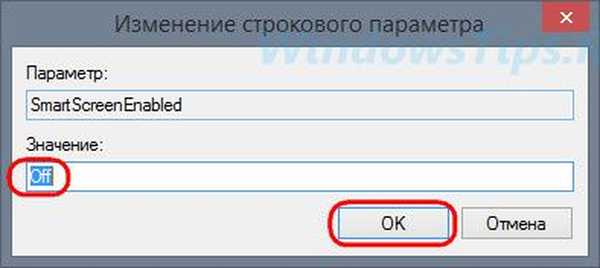
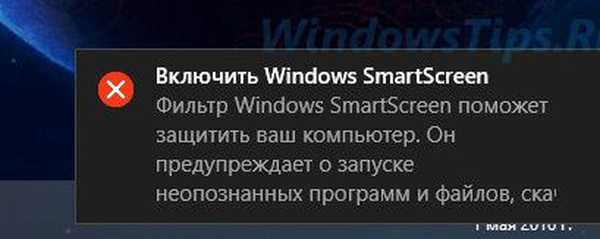
Windows se bo na filter SmartScreen odzval z ustreznim obvestilom v sistemski vrstici.
Imejte lep dan!











